Após fazer um depósito único de pelo menos US$450, você pode ativar o VPS na sua Área do Trader. Para isso, siga os passos abaixo:
Acesse a página de promoções e clique no botão de configurar VPS.
Escolha uma conta, na qual será cobrada uma comissão de US$33 caso você não opere 3 lotes padrão dentro de um mês.
Defina a localização do servidor. Quanto mais próximo de você, melhor será o funcionamento do VPS.
Observe que, após ativar o VPS, você só poderá mudar a localização cancelando o VPS atual e fazendo um novo depósito de US$450.Escolha o tipo de servidor. Esta opção permite escolher qual plataforma será instalada como padrão no momento de ativação do servidor VPS.
Você pode usar contas MT4 e MT5 no VPS, e a opção escolhida corresponderá à plataforma que será instalada como padrão ao ativar o servidor VPS.
Caso queira usar as duas plataformas ao mesmo tempo, você deve desconectar do VPS e baixar a segunda plataforma.Após clicar no botão de ativar VPS, você vai receber as seguintes informações:
- Localização;
- Endereço de IP;
- Nome de usuário: Administrador;
- Senha.
Agora, por favor, encontre “Ambiente de Trabalho Remoto” no seu PC. Todo sistema operacional Windows possui esta ferramenta então você só precisa localizá-lo. Podemos recomendar que você use "Pesquisar no Windows". Assim, por exemplo:
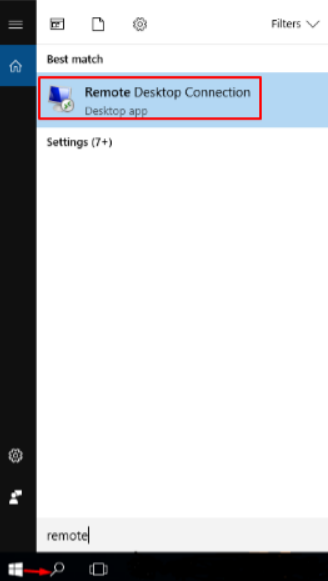
Por favor, clique em “Ambiente de Trabalho Remoto” e você verá isto:
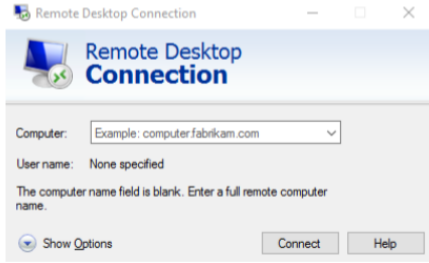
Insira o endereço IP fornecido durante a instalação do VPS e clique em "Conectar".
Na janela seguinte, por favor, escolha a opção “Usar outra conta”, insira o “Administrator” de Login e a senha dada a você com os outros detalhes do VPS. Em seguida, clique em "OK".
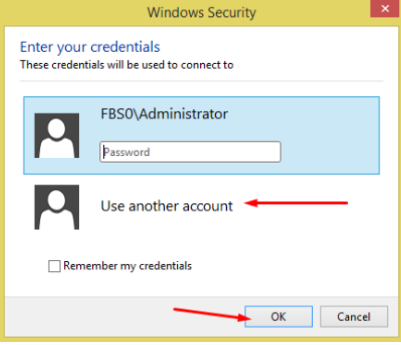
Você será encaminhado para a próxima janela. Lá, por favor, clique em "Sim".
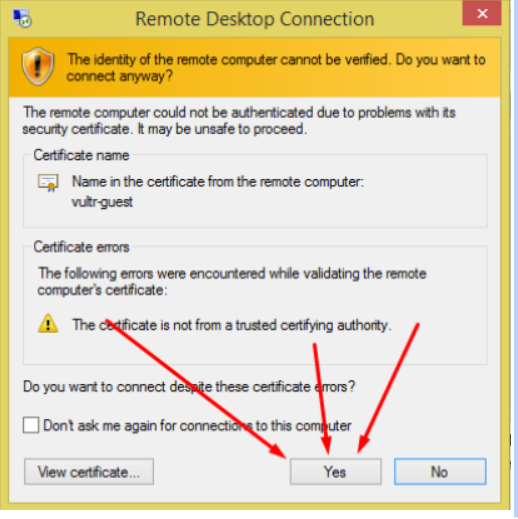
É assim que você verá seu VPS:
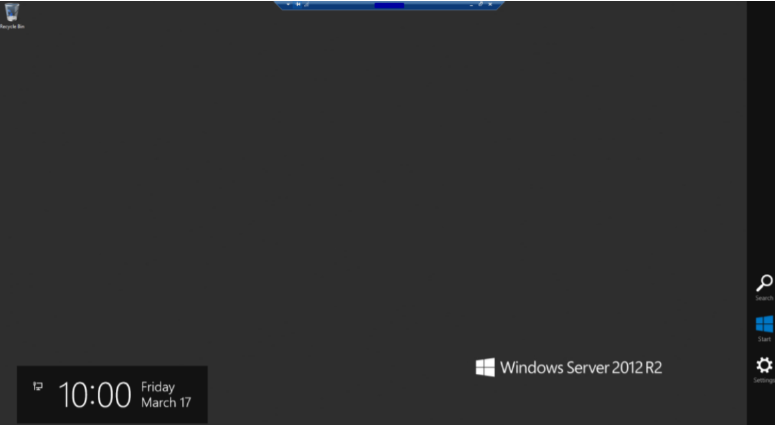
Para fechar o seu VPS após as negociações, basta clicar no sinal [x] no topo da página:
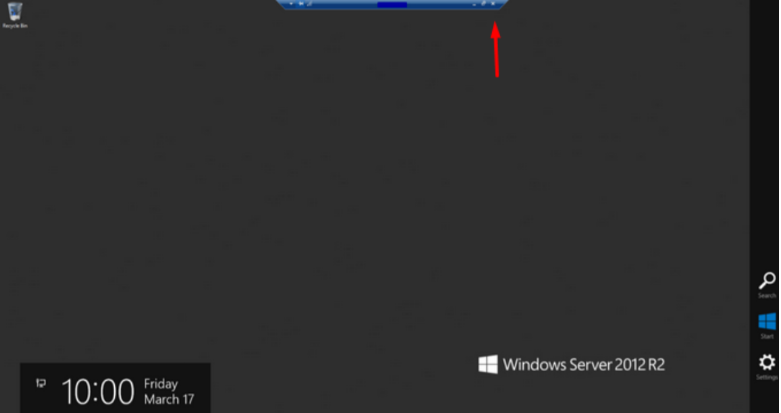
E depois clique em “OK”:
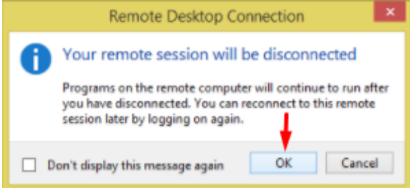
É altamente recomendável que você verifique a lista completa das condições de serviço antes da instalação.